「画面の電源を切る」または、「スリープ」になる時間を変更する方法
スタートボタンを右クリックし、[電源オプション]から変更できます。
Windows11をご利用の場合
1.[スタート]ボタンを右クリックし、[電源オプション]をクリックします。

2.[画面とスリープ]をクリックします。
※機種によって[画面、スリープ、休止状態のタイムアウト]と表示されます。
※機種によって[画面、スリープ、休止状態のタイムアウト]と表示されます。

3.それぞれの[バッテリー駆動時/電源接続時]から、[画面の電源を切る/スリープ状態にする]時間を設定します。
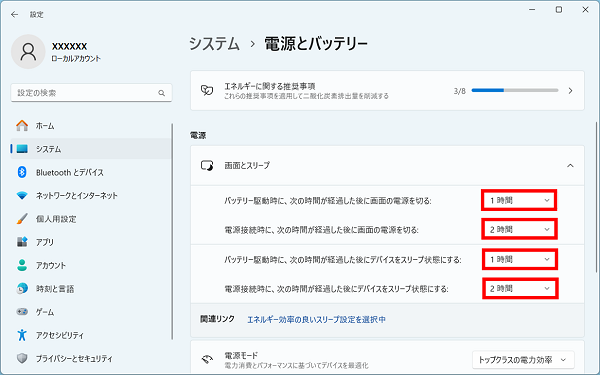
Windows10をご利用の場合
1.[スタート]ボタンを右クリックし、[電源オプション]をクリックします。
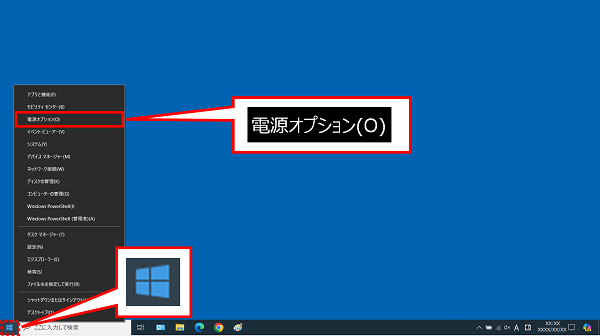
2.「画面」または「スリープ」から、[ディスプレイの電源を切る/スリープ状態にする]時間を設定します。
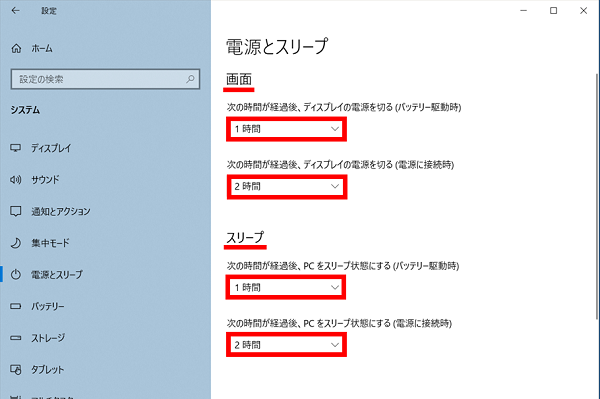
疑問・問題は解決しましたか?
アンケートへのご協力ありがとうございました。
リモートサポートサービス会員様はチャットでオペレーターに質問できます。
お困りごとが解決できない場合は、下のボタンから是非チャットをご利用ください。
リモートサポートサービス会員様はチャットでオペレーターに質問できます。下のボタンから是非チャットをご利用ください。






